Kezdő hirdetők gyakori problémája, kérdése szokott lenni az, hogy hogyan lehetséges a Facebook hirdetések fizetése a hirdetési platformon. Ezen belül is fontos, hogy milyen költségkerettel hirdethetünk, hogyan történik a kattintási díj megállapítása, mikor és hogyan kell fizetnünk, illetve kapunk-e számlát az egyes tranzakciókról. Ebben a blogcikkben ezt a témát jártam körbe, hogy lehetőleg minden kérdésedre választ kapjál, és magabiztosan vágj bele első kampányod kivitelezésébe. Vágjunk is bele!
Facebook hirdetés fizetése – Előkészületek
Ahhoz, hogy egyáltalán hirdetni tudjál a Facebook felületén, egy Business Manager fiókra lesz szükséged. Ha már tulajdonosa vagy egy Facebook üzleti oldalnak, ugyan hirdethetsz kiemeléssel is a platformon, viszont mindenképpen érdemes a Business Managerre való átállás. Ebben a fiókban ugyanis hozzáadhatsz kollégákat, marketing ügynökséget is, akik Veled együtt menedzselik kampányaidat. Ezen felül, az erről a felületről indított hirdetésekben sokkal több lehetőséged lesz arra, hogy üzeneteddel minél hatékonyabban érd el célcsoportodat. Számos olyan beállítás érhető el ugyanis a Business Managerből, amelyeket sima kiemelésnél nem tudsz használni.
Kezdetnek keresd fel a https://business.facebook.com/ weboldalt, és menj végig a regisztrációs folyamaton. Először is kattints a „Fiók létrehozása” lehetőségre:

A vállalkozás és saját neved megadását követően olyan e-mail címet adj meg, amit a jövőben is használni szeretnél, és ahova kéred majd értesítéseidet Facebook hirdetéseihez kapcsolódóan:
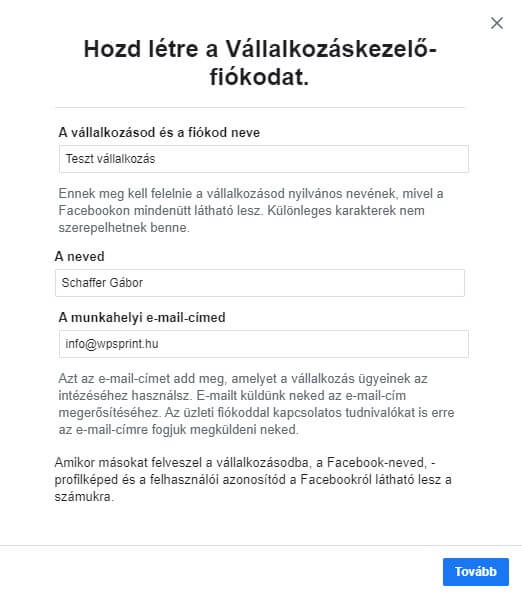
Ez fontos beállítás, hiszen előfordulhat, hogy valamiért visszautasítják jövőbeli hirdetéseidet, és erről az itt megadott e-mail címen értesít a hirdetési platform.
A tovább gombra kattintva, a következő oldalon vállalkozásod adatait kell megadnod, alul pedig válaszd a „Saját áruk vagy szolgáltatások népszerűsítése” opciót:
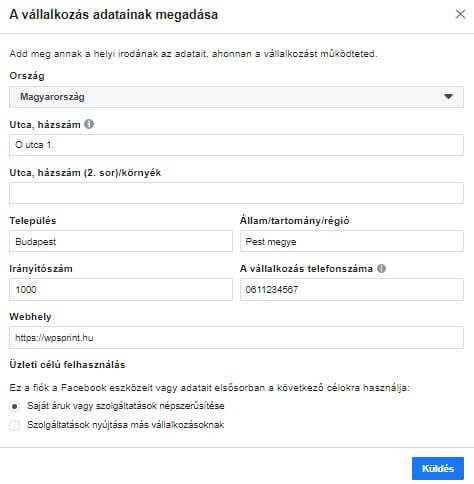
Ha ezzel megvagy, a küldés gombra kattintva már létre is jött a Business Manager fiókod – ám ezzel még korántsem vagyunk készen a beállításokkal!
Belépést követően, a Business Managerben meg kell adnod az általad futtatott hirdetésekhez használt oldalt. Ehhez válaszd az „Oldal megadása” opciót, majd kezdd el begépelni az oldalad nevét, és válaszd ki a találatok közül a sajátodat:
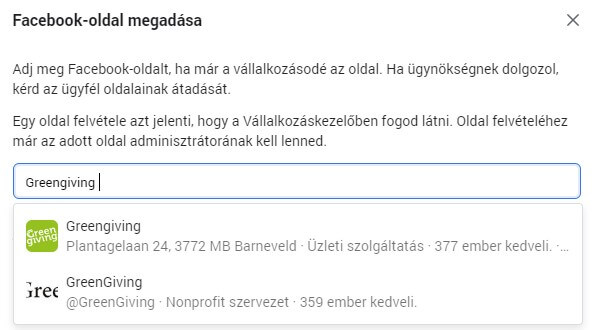
A kiválasztás után kattints az „Oldal megadása” gombra:

Fontos, hogy ezt követően arra az e-mail címre megy az erről szóló értesítőd, amivel eddig kezelted az adott Facebook üzleti oldalt. Ha Gmailt használsz, lehetséges, hogy a promóciók fül alatt találod majd meg, de a lényeg, hogy a levelet megnyitva kattints a megerősítés lehetőségre, hogy az oldal hozzá tudjon kapcsolódni a Business Manager fiókodhoz.
Következő lépésként, a fiókok alatt válaszd a Hirdetési fiókok – Új hirdetési fiók létrehozása lehetőséget, és töltsd ki az adatokat:
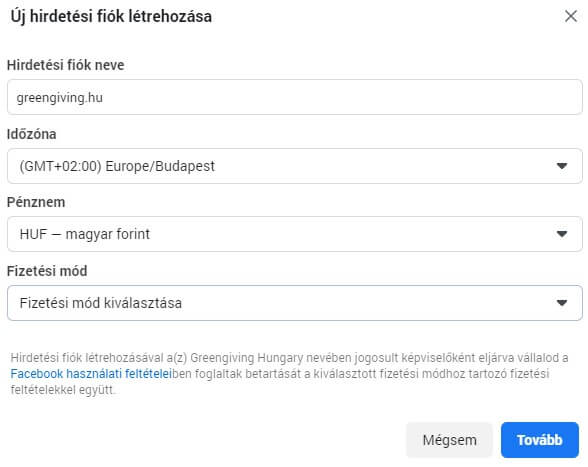
Én a fiók neveként mindig azt az url-t szoktam megadni, amelyik oldalon hirdetni szeretnék, http(s) és www nélkül. Az időzóna azért lesz számodra is fontos, mert hirdetéseid megjelenésének ütemezését ez alapján értelmezi a fiók. Ha Magyarországon szeretnél hirdetni, ez lesz számodra a jó beállítás, viszont ha mondjuk Romániában futtatnád kampányaidat, minden nap 9-18 óra között, akkor az a magyar időzónával nem lesz jó, hiszen 9-kor nálunk még csak 8 óra van, 18 órakor pedig csak 17.
A pénznem megfelelő beállítása is kulcsfontosságú, hiszen ez a későbbiekben már nem módosítható! Érdemes tehát alaposan átgondolni, milyen pénznemben szeretnél hirdetéseidért fizetni, mert ha most Forint beállítást alkalmazol, majd később úgy döntesz, hogy Euróra térnél át, azt már csak új hirdetési fiók létrehozásával tudod megtenni. Ez persze nem probléma, hiszen egy Business Managerhez több hirdetési fiók is tartozhat, és ezeket párhuzamosan is fogod tudni használni.
A fizetési módot később is ki tudod választani, így most még válaszd a „Fizetési mód későbbi megadása” lehetőséget – a cikk ezt követő részében még ki fogok térni az ehhez kapcsolódó, helyes beállításokra.
Ha ezzel is megvagy, még egy Facebook képpont beállítására lesz szükséged akkor, ha konverziót is szeretnél mérni az oldaladon, illetve használni szeretnéd később remarketing közönségeidet a célzáshoz. Mivel ez a lépés nem kapcsolódik szorosan jelen blogcikk témájához, én sem fejtem ki azt részletesen, de bővebb információt erről a Facebook hivatalos súgójában, ezen az oldalon találsz.
Számlázási beállítások
Meg is vagyunk az alapokkal, viszont mielőtt elkezdjük futtatni hirdetéseinket, állítsuk be számlázási címünket. A Facebook ugyanis hivatalos, elszámolható nyugtát biztosít számunkra a platformon futtatott hirdetések után.
Ehhez válasszuk az „Üzleti eszközök” (9 kis pötty a bal felső sarokban) opciót, majd a „Hirdetési fiók beállításai” részt:
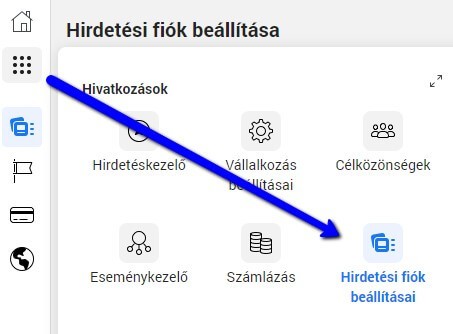
Kevesen tudják, de az adóazonosító megadásánál érdemes regisztrálni EU-s adószámunkat, ha rendelkezünk ilyennel, így hirdetéseink ÁFA-mentesen kerülnek terhelésre. Ez persze nem jelenti azt, hogy megúsznánk adófizetési kötelezettségeinket, pusztán annyit, hogy az ÁFA-t itthon kell bevallani, és a magyar államnak megfizetni. A részletek egyeztetéséhez vedd fel a kapcsolatot könyvelőddel!
Ha a számlázási címedet elmentetted, akkor a jövőben érvényes számlát fogsz kapni a Facebooktól hirdetéseid után. Ezeket a dokumentumokat az Üzleti eszközök – Számlázás alatt találod majd:
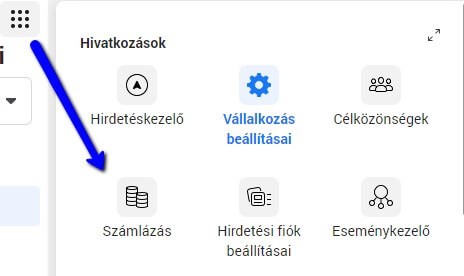
Facebook hirdetés fizetése
A következő lépés a Facebook hirdetések fizetési módjának beállítása kell, hogy legyen. Ezt szintén az Üzleti eszközök – Számlázás fül alatt tudod beállítani. Az oldalon keresd jobb oldalon a „Fizetési beállítások” opciót.
Magyarországon jelenleg csak bankkártyás, illetve PayPal fizetési lehetőség érhető el a Facebookon, így ezek hozzárendelésére van lehetőséged. Fontos, hogy a bankkártyák közül csak dombornyomott Visa, American Express és Mastercard hozzáadására érhető el, míg Maestro kártyával sajnos nem tudsz fizetni hirdetéseidért.
Amit én ajánlok, az a bankkártyás fizetési mód választása, függetlenül attól, hogy Te magad, vagy ügynökség kezeli majd hirdetési fiókodat. Bár sokan félnek attól, hogy kártyájuk adatai illetéktelenek kezébe kerülnek, a Facebookon ettől nem kell tartanod! A felületen ugyan meg kell adnod a kártyaszám mellett a lejárati dátumot és a háromjegyű CVC kódot is, de ezt követően, a fizetési beállításokban már csak a kártyaszámod utolsó 4 számjegye és a kártya lejárati dátuma fog látszódni:
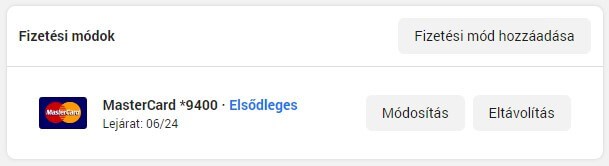
Az ezt követő fizetésről azt kell tudnod, hogy az első időszakban az itt megadott kártyádat gyakran, 400, majd 800 Forintonként terheli meg a Facebook, amelyekről természetesen azonnal automatikus e-számlát is kapsz. A hirdetési platform először meghitelezi számodra a hirdetéseket, és a kezdeti gyakori levonással tudja ellenőrizni, megbízható hirdetővel van-e dolga. Ha hosszú távon sincs probléma a kártyás fizetéssel a kezdeti időszakban, tehát a Facebooknak sikerül a levonás, tapasztalni fogod, hogy egyre nagyobb összeget fog számodra a platform meghitelezni, melynek alapján egyre ritkábban, később már csak havi szinten történik majd a levonás, ha elérted a Facebook által meghatározott, és folyamatosan emelt számlázási küszöbértéket. Havonta legalább egy terhelésre viszont biztosan számíthatsz.
Kicsit lejjebb görgetve, költéseid további szabályozására is van lehetőséged. Ugyan – mint azt hamarosan olvasni is fogod – hirdetéseid indításánál pontosan szabályozhatod, mennyit költsön egy-egy kampány során a Facebook, de ezen felül azt is megteheted, hogy költési limitet állítasz be a teljes fiókra (és bankkártyára) vonatkozóan:
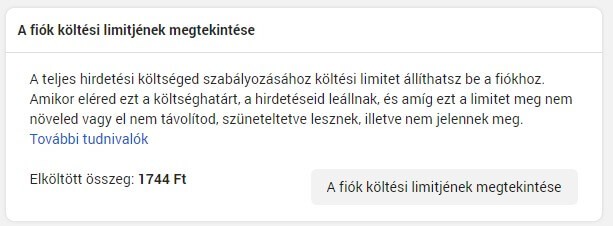
A fenti példánál maradva ez a fiók eddig 1.744 Ft-ot költött hirdetéseire. Tegyük fel, hogy új kampányt indítasz, 10.000 Ft élettartam büdzsével. Ha itt megadod, hogy a számlázási küszöbérték 5.000 Ft, akkor már csak 5.000 – 1.744 = 3.256 Ft-ot tudsz elkölteni, melyet követően hirdetéseid leállnak, hiába van elegendő fedezet a hirdetési fiókhoz rendelt bankkártyán. Ennek a limitnek a megadása persze nem kötelező, és én sem ajánlom Neked. Egyrészt azért, mert hirdetéseid költését pontosan szabályozhatod a kampányok létrehozása során (lásd hamarosan), másrészt azért sem, mert ez a beállítás könnyedén „beragadhat”, ami nagyon kellemetlen lehet számodra is, egy-egy fontosabb kampányidőszakban történő leállás esetén.
+1 tipp, ha ügynökség kezeli a fiókodat
A fentiek alapján talán már számodra is körvonalazódott, hogy a Facebook felületén teljes biztonságban tudhatod bankkártyád adatait, melynek részletei akkor sem kerülhetnek nyilvánosságra, ha valaki utólag szeretne módosítani a kártya adatain. A kettővel e feletti képen ugyanis, ha a módosításra kattintasz, ugyanúgy a kártya utolsó 4 számjegyét, annak lejáratát, és a kártyán szereplő nevet fogod csak látni:
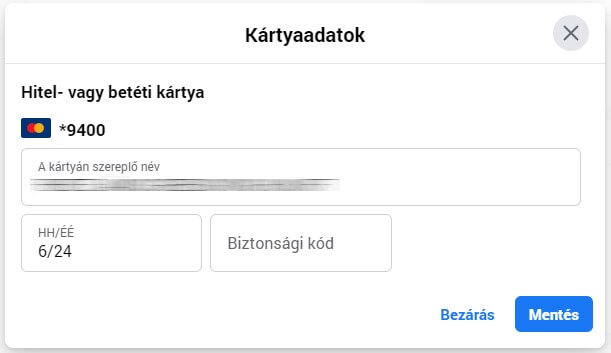
Ez azt jelenti, hogy ha rossz kártyaszámot adtál meg, azt itt már nem tudod módosítani, helyette törölnöd kell a kártyaadatokat, és újat kell felvinned a rendszerbe.
További biztonságot nyújthat számodra, hogy amennyiben marketing ügynökség kezeli a fiókodat, beállíthatod, hogy a partner ne férjen hozzá kártyád adataihoz. Ehhez a Business Managerben keresd meg a Fiókok – Hirdetési fiókok beállítást, majd válaszd ki a korábbi lépésekben már létrehozott fiókodat, és a „Partnerek hozzárendelése” lehetőséget:
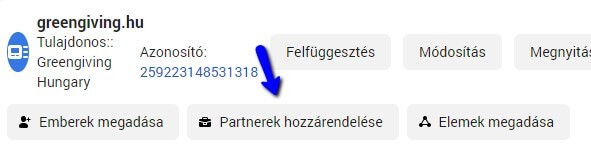
Az új ablakban kattints a „Vállalkozás azonosítója” gombra:
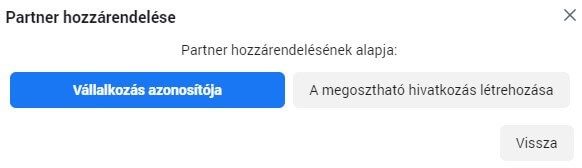
Itt először is add meg a partnervállalkozás azonosítóját, amit az ügynökségtől kell bekérned. Második lépésként engedélyezd a kampányok kezelése opciót, mellyel automatikusan engedélyezed a teljesítmény megtekintését is. Végül, ha az utolsó, „Hirdetési fiók kezelése” opciót nem pipálod be, akkor a fizetési módok hozzárendelését és kezelését a jövőben is kizárólag Te fogod tudni menedzselni, ehhez a partnernek nem lesz hozzáférése:
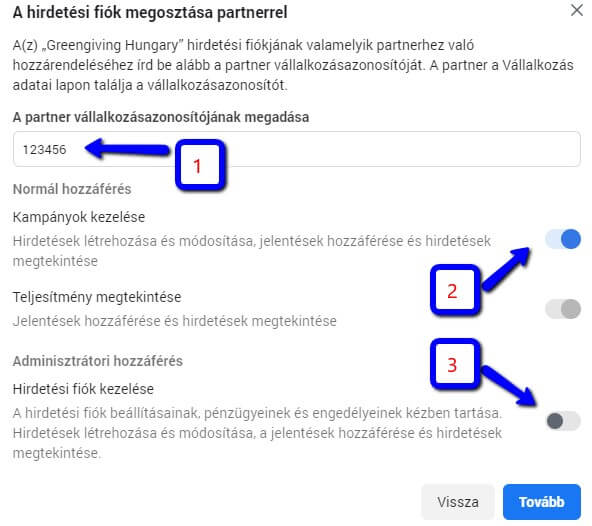
Előfordulhat ugyanakkor az is, hogy nem vállalkozást, hanem csak egy ismerőst, kollégát szeretnél hozzáadni a fiókhoz, hogy ő kezelje hirdetéseidet. Ez esetben a fenti lépések helyett, Business Managerben a vállalkozás beállításai alatt válaszd az „Emberek”, majd a „Hozzáadás” opciót:
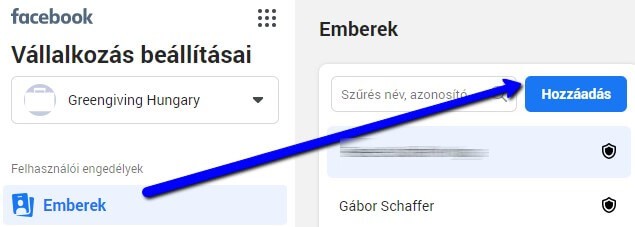
Az új ablakban add meg az e-mail címet, akit a vállalkozáshoz szeretnél adni. Ez olyan e-mail cím kell, hogy legyen, amivel a hirdetést kezelő partner használja a Facebook felületét. Ezt követően válaszd a „Hozzáférés munkatársként” opciót:
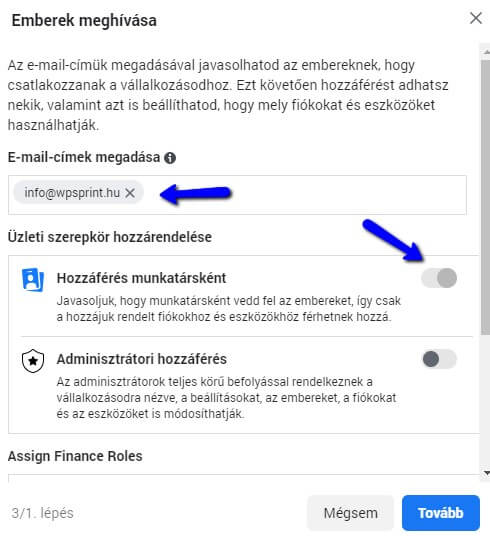
Fontos, hogy amennyiben egy új személynek adminisztrátori hozzáférést biztosítasz, később ő is szabadon fel tud venni új embereket a vállalkozásodba, és hozzárendelni őket bármelyik, általad kezelt oldal vagy hirdetési fiók menedzselésére, ezért ezt a jogosultságot csak nagyon óvatosan osztogasd!
A tovább gombra kattintva a bal oszlopban rögtön hozzá is tudod rendelni az adott személyt oldalakhoz és hirdetési fiókokhoz is, illetve jogosultságot adhatsz neki, milyen hozzáférése legyen ezekhez az objektumokhoz:
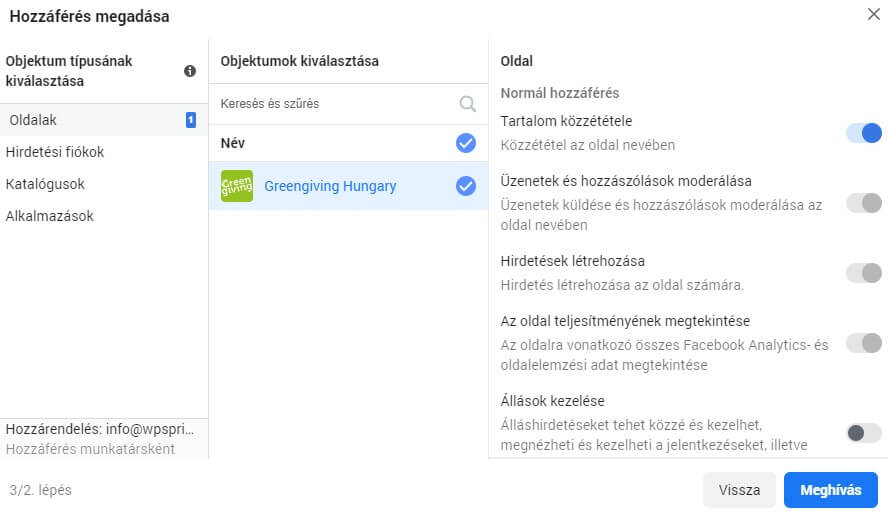
A fenti példán először kiválasztottuk az „Oldalak” opciót, majd bepipáltuk az egyetlen elérhetőt, jobb oldalt pedig megadtuk, hogy „Tartalom közzététele” lehetőséget akarunk ennek a személynek biztosítani (az alatta lévő 3 opció is így automatikusan hozzáadódik). Ez azt jelenti, hogy az illető hirdetéseket létre tud majd hozni, de például az oldalt magát már nem menedzselheti adminisztrátorként. Tipikusan ez a beállítás lehet szükséges egy, az oldalad hirdetéseit kezelő számára.
Még mielőtt a meghívás gombra kattintanál, bal oldalt lépj eggyel lejjebb a „Hirdetési fiókok” lehetőséghez:
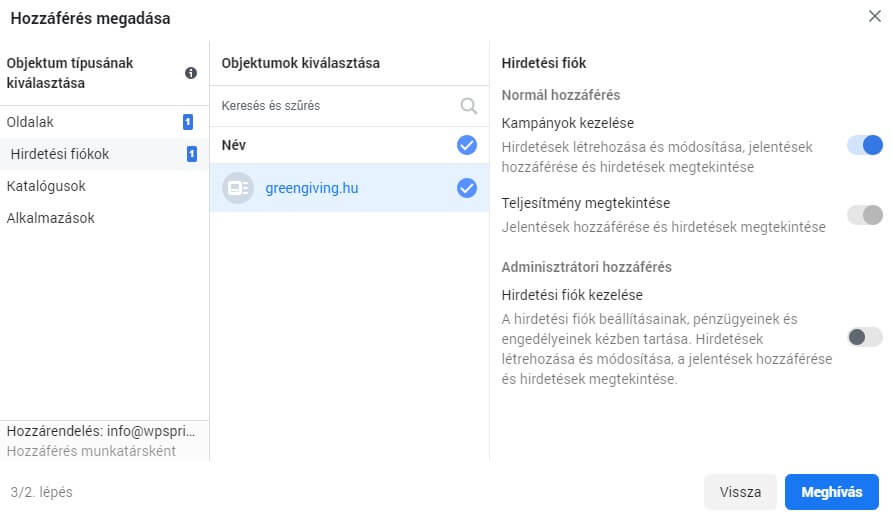
Ekkor felugrik az előzőekben létrehozott fiók, amibe tegyél egy pipát, majd jobb oldalon válaszd a „Kampányok kezelése” lehetőséget, illetve opcionálisan a „Hirdetési fiók kezelése” is megadható, ha azt szeretnéd, hogy az illető később kezelni tudja a hirdetési fiókhoz csatolt kártya adatait.
A katalógusokkal és alkalmazásokkal egyelőre (legalábbis kezdő szinten) nem kell foglalkoznod. Az eddigi beállításokkal láthatod, hogy egy oldalhoz és egy hirdetési fiókhoz adtunk az új személynek hozzáférést. Most már bátran kattinthatsz a „Meghívás” gombra, új munkatársad pedig elkezdheti Facebook hirdetéseid kezelését.
Költségkeretek a Facebookon
Kampányaid indításánál látni fogod, hogy hirdetéseid megjelenítését többféle módon is optimalizálhatod: beállítható, hogy például érkezési oldal megtekintése, hivatkozás kattintása, vagy megjelenések alapján szeretnél fizetni. A „megjelenés” azt jelenti, hogy függetlenül attól, hogy az illető interakcióba lépett-e hirdetéseddel, a Facebook terhel bizonyos összeget. A „hivatkozás kattintása” esetén akkor történik a díj felszámolása, ha az illető rákattint a hirdetésedre, vagy esetleg a „Továbbiak” gombra kattint, hogy elolvashassa a hirdetés teljes szövegét:
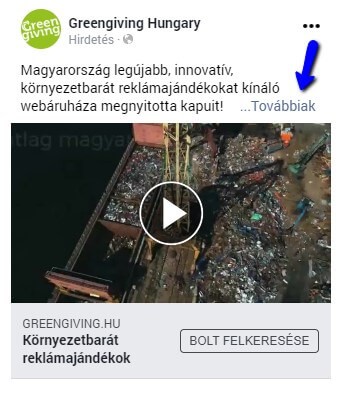
Az „Érkezési oldal megtekintése” lehetőséggel arra kéred a Facebookot, hogy lehetőleg olyan érdeklődőket biztosítson számodra, akik nem csak a hirdetést nézegetik, de egészen biztosan eljutnak a kampány létrehozásakor megadott céloldalra. Fontos különbség tehát, hogy míg hivatkozáskattintásoknál nem feltétel az oldaladra való eljutás, addig ennél a módszernél akkor fizetsz, ha az illető biztosan látta saját weboldaladon lévő ajánlatodat.
Mivel a sikeres online marketing kulcsa az A/B tesztelésben rejlik, Neked is ajánlom, hogy kísérletezz, és akár több hirdetéscsoportot, többféle optimalizálással is futtass egy időben, ugyanazon célcsoportra! A logika azt mondaná, hogy hivatkozáskattintással olcsóbban érjük el közönségünket, mint érkezési oldal megtekintésre való optimalizálással, a gyakorlatban azonban nálam többször is előfordult, hogy azonos kattintási áron, sőt, akár alacsonyabb CPC-vel tudtam honlaplátogatókat szerezni az utóbbi optimalizálási cél beállításával.
Fontos ugyanakkor, hogy az átlagos kattintási költség (Cost Per Click = CPC) díját ezen felül egyéb, külső tényezők is befolyásolják. Ilyen például az, hogy az általad meghatározott célcsoportra hány másik hirdető szeretne veled azonos időben hirdetni. Az, hogy végül saját hirdetésed megjelenik-e, és milyen áron, befolyásolja még az általad megadott költségplafon, illetve a hirdetésed minőségi pontszáma. Ez utóbbi adat sajnos nem releváns, ugyanakkor ha betartod a hirdetés létrehozásáról szóló alapvető követelményeket, egészen biztosan nagy előnnyel indulsz! Fontos, hogy az általad létrehozott hirdetés hatékonyan szólítsa meg célközönségedet, és látványos hirdetési képet (kreatívot) is alkalmazzál ahhoz, hogy hirdetésed kellőképpen figyelemfelkeltő legyen. Szintén kulcsfontosságú, hogy az ajánlat, amit hirdetsz, megjelenjen az érkező (landing) oldalon is, és ne kelljen azt a felhasználónak külön megkeresnie. Minél relevánsabb és jobban célzott a hirdetésed, annál olcsóbban fogod szerezni a kattintásokat!
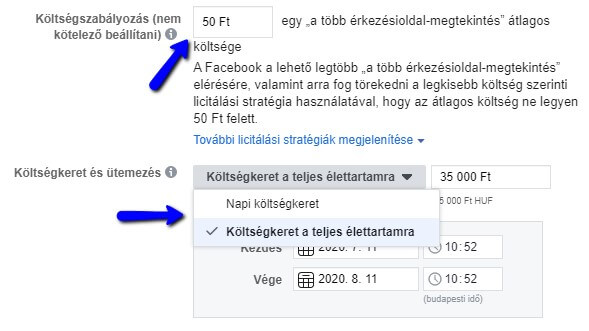
A költségszabályozás mellett költségkereted beállításánál is dönthetsz napi vagy élettartamra szóló büdzsé megadásáról. A Facebook nagy előnye, hogy az a keret, amit itt megadsz, egészen biztosan nem kerül túllépésre, tehát ha a fenti példa szerint 35.000 Ft-ot szánsz egy kampányra, akkor 2020. augusztus 11-én, 10:52-kor egészen biztosan nem lesz ennél több a költésed. Előfordulhat ugyan, hogy összességében kevesebbet kell majd fizetned, viszont tapasztalataim alapján a Facebook elég ügyesen optimalizálja a költségkeret elosztását aszerint, hogy a kampányidőszak végére a megadott büdzsé 100%-ban elköltésre kerüljön.
Ez tehát a Facebook nagy előnye a Nagy Testvérrel (Google Ads) szemben, amely a költségkeret betartását csak havi szinten garantálja. Mindez azt jelenti, hogy ha napi 1.000 Ft-ot szeretnél elhirdetni a Google-ben, könnyen tapasztalhatod a tanulási időszak alatt, hogy az első napokban akár napi 2-3.000 Ft költés is keletkezik fiókodban. A Google ugyanis csak havi szinten garantálja a költségkeret betartását, amit 30,4-es szorzóval számol. Pontosabban, az előbbi példánál maradva, ha napi 1.000 Ft költségkerettel számolsz, akkor egy hónap múlva a kampány maximálisan 30.400 Ft-ot fog költeni.
Végszó
Bízom benne, hogy jelen blogcikkemmel hasznos segítséget tudtam adni számodra is annak érdekében, hogy minél nagyobb kontrollal rendelkezz fizetési adataidat és költségkeretedet illetően, és ez által minél eredményesebb hirdetéseket tudj futtatni a Facebook hirdetési platformján. Ha még jobban elmerülnél a témában, néhány további, haladó tippet is olvashatsz Facebook hirdetés trükkök blogcikkemben.
A fentiek alapján láthattad, hogy bizony már a Facebook hirdetésekkel való elindulás is hosszabb tervezést igényel. Ha úgy döntenél, hogy belevágsz, és kiszerveznéd kampányaid kezelését, olvasd el Facebook kampánykezelés oldalamat, és vedd fel velem a kapcsolatot az oldal alján található űrlapon keresztül, melyet követően egyedi ajánlatot küldök számodra Facebook hirdetéseid kezeléséhez kapcsolódóan.
